Rip DVD para o disco rígido: 3 ferramentas proficientes para você [Tutorial]
Colecionar toneladas de DVDs traz consigo muitas desvantagens. Essas desvantagens incluem discos vulneráveis a danos físicos e inconvenientes para levar para algum lugar. Bem, por que você precisa suportar tudo isso onde você pode ripar e armazenar DVDs em um disco rígido? Sim! Você leu certo. Ao ripar DVDs, você pode ter uma reprodução muito mais conveniente. Como você fará isso? Explore esta publicação, pois ela apresenta 3 ferramentas eficientes para ripar DVDs para um disco rígido! Explore-as agora!
Lista de guias
Por que você precisa ripar DVD para o disco rígido sem copiar diretamente A melhor maneira de ripar DVD para o disco rígido com alta qualidade Como ripar DVD para o disco rígido através do Handbrake Como usar o VLC Media Player para copiar DVD para o disco rígido Perguntas frequentes sobre como ripar DVDs para o disco rígidoPor que você precisa ripar DVD para o disco rígido sem copiar diretamente
Antes de mergulhar nas 3 maneiras eficientes deste post para ripar filmes de DVD para discos rígidos, você precisa primeiro entender por que precisa ripar DVDs para discos rígidos sem copiá-los diretamente. Bem, nem todos os DVDs permitem que você copie seus conteúdos diretamente. Esses DVDs, especialmente os comerciais, são em sua maioria integrados ou equipados com um ou mais esquemas de proteção contra cópia. Essas proteções contra cópia são as que impedem que você copie diretamente os conteúdos do DVD.
Agora, e se você ainda tentasse copiar o conteúdo deste DVD protegido? Bem, você pode causar danos ao DVD. Além disso, você também pode experimentar estes cenários: ler um DVD vazio, o que você copiou está corrompido ou não é possível reproduzir o conteúdo copiado.
Então, é isso! Essa é uma breve razão pela qual você precisa ripar o DVD para um disco rígido em vez de copiá-lo diretamente. Agora, para começar a se levar ao evento principal deste post, comece a mergulhar abaixo!
A melhor maneira de ripar DVD para o disco rígido com alta qualidade
A primeira ferramenta profissional que você pode usar para copiar uma coleção de DVD para um disco rígido é o 4Easysoft DVD Ripper. Esta ferramenta compatível com Windows e Mac pode ripar DVDs de forma rápida e eficiente. Sua tecnologia GPU Accelerated integrada impulsiona a ferramenta para ripar e converter conteúdos de DVD com velocidade 60X mais rápida sem comprometer a qualidade original. Além disso, ela suporta mais de 600 formatos predefinidos de mídia e dispositivo para converter o conteúdo do DVD. Além disso, junto com esses formatos, esta ferramenta também tem uma opção de ajuste de saída integrada, que você pode usar para melhorar a qualidade do conteúdo ripado do DVD.

Capaz de copiar DVDs para mais de 600 formatos digitais para fácil salvamento no disco rígido ou no computador.
Opções de ajuste de saída para modificar o formato, a qualidade, a taxa de quadros, etc. do conteúdo do DVD.
Copie qualquer DVD caseiro ou comercial sem precisar de proteção.
Editor de vídeo integrado para personalizar filmes em DVD, incluindo legendas, filtros, efeitos, etc.
100% Seguro
100% Seguro
Como ripar DVD para o disco rígido com alta qualidade usando o 4Easysoft DVD Ripper:
Passo 1Baixe e instale o 4Easysoft DVD Ripper ferramenta no seu Windows e Mac. Então, inicie a ferramenta, insira o DVD na unidade de DVD do seu computador, vá até a ferramenta novamente e clique no botão suspenso "Carregar DVD". Depois disso, selecione a opção "Carregar Disco DVD".

Passo 2Em seguida, clique no botão "Full Title List" para acessar todas as listas de títulos do DVD. Depois disso, selecione todos os títulos que deseja ripar marcando suas "caixas de seleção" correspondentes. Quando terminar, clique no botão "OK".

etapa 3Em seguida, clique no botão suspenso "Ripar tudo para" e selecione a opção "Ripar para vídeo/áudio". Depois disso, na janela pop-up, selecione a aba "Vídeo" e escolha um formato para exportar o conteúdo do DVD. Esta postagem recomenda que você escolha MPG Lossless para manter a qualidade original.

Passo 4Para melhorar ainda mais a qualidade do conteúdo do DVD, clique no botão "Configurações". Na janela "Editar Perfil", você pode ajustar a qualidade do conteúdo do DVD, resolução, frame eate, etc. Quando terminar, clique no botão "Criar Novo".

Etapa 5Uma vez satisfeito com sua personalização, clique no botão "Rip All" no canto inferior direito. Depois disso, acesse o conteúdo ripado na pasta do seu computador e copie e cole no disco rígido. E é isso! É assim que você usa esta ferramenta para ripar um DVD para um disco rígido.

Como ripar DVD para o disco rígido através do Handbrake
Outra ferramenta que também pode ripar coleção de DVD para um disco rígido é o Handbrake. Esta ferramenta compatível com Windows e Mac é um transcodificador de vídeo de código aberto que pode converter conteúdo de DVD para um formato de mídia. No entanto, comparado à ferramenta acima, o Handbrake oferece apenas 3 formatos de mídia (MKV, MP4 e WebM) para converter seu conteúdo de DVD. Além disso, esta ferramenta não tem um recurso de cópia de DVD integrado e exporta conteúdo de baixa qualidade. Mas, apesar de ter essas desvantagens, o Handbrake ainda é uma ótima opção para ripar filmes de DVD para o disco rígido. Agora, para usar o Handbrake, aqui estão os passos que você deve seguir:
Passo 1Baixe e instale a ferramenta "Handbrake". Depois disso, visite o site do VLC e baixe o arquivo "libdvdcss.dll". Este arquivo fará com que o Handbrake suporte DVDs protegidos contra cópia. Depois de baixar o arquivo, mova-o para a pasta de instalação do Handbrake.
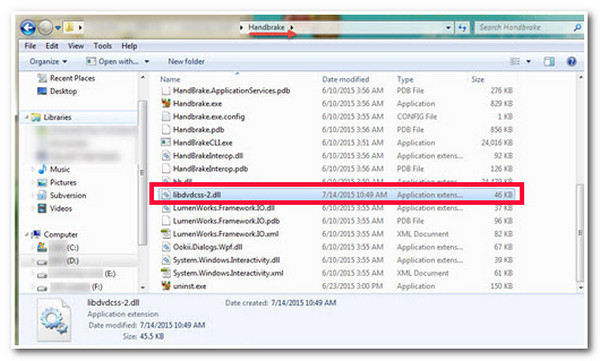
Passo 2Em seguida, insira o DVD no driver do seu computador e inicie a ferramenta "Handbrake". Depois disso, carregue o "DVD" na seção "Source Selection" e aguarde a ferramenta terminar de escanear todos os títulos de DVD.
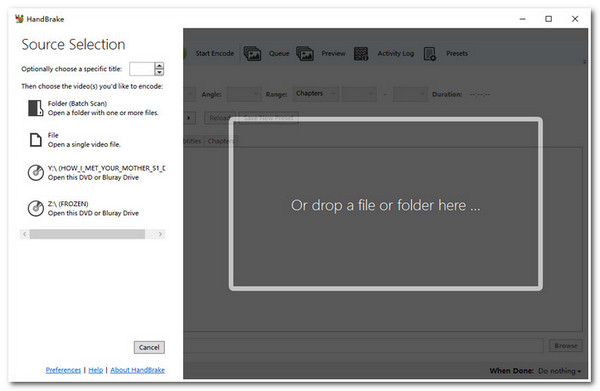
etapa 3Em seguida, selecione o "título" que deseja ripar e modifique as opções "Ângulo e Capítulos". Em seguida, escolha o formato de saída de vídeo desejado na aba "Resumo" no menu "Formato". Depois disso, clique no botão "Navegar", selecione o disco rígido e clique no botão "Iniciar Codificação".
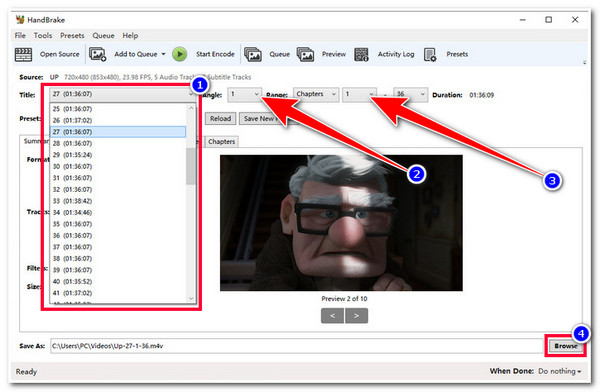
Como usar o VLC Media Player para copiar DVD para o disco rígido
Além do freio de mão, você também pode usar Reprodutor de mídia VLC para ripar a coleção de DVD para um disco rígido. O VLC é uma ferramenta de reprodução de mídia de código aberto capaz de reproduzir vários arquivos de mídia com diferentes formatos. Mas, além disso, o VLC também pode ripar e converter DVDs para um formato digital. Agora, o problema é que essa ferramenta leva muito tempo para ripar o conteúdo do DVD. Além disso, como o Handbrake, o VLC também não pode manipular diretamente DVDs protegidos; ele precisa de uma biblioteca adicional antes de poder acomodar um DVD protegido. Agora, como usar o VLC para ripar um DVD para um disco rígido? Siga estas etapas:
Passo 1Execute o "VLC" no seu computador e insira o "DVD" na unidade do seu computador. Depois disso, selecione a aba "Media" e clique no botão "Convert/Save". Então, clique na aba "Disc" e selecione o DVD que você inseriu anteriormente em "Disc device".
Passo 2Depois disso, escolha o "Título, Capítulo, Faixa de Áudio e Faixa de Legenda" desejado que você deseja ripar e clique no botão "Converter/Salvar". Então, se você quiser exportar o conteúdo do DVD para um formato específico, clique no botão suspenso "Perfil" e selecione um formato.
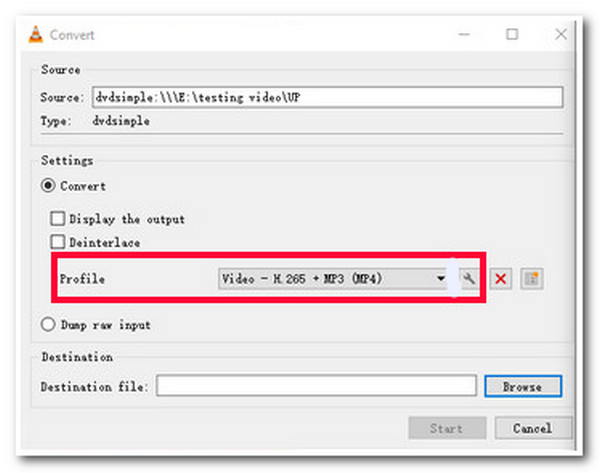
etapa 3Após terminar a configuração geral, clique no botão "Browse" e selecione o disco rígido onde você quer salvar o arquivo ripado. Então, clique no botão "Start" para iniciar o processo de ripagem e transferência do conteúdo do DVD.
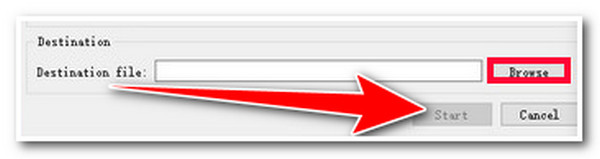
Perguntas frequentes sobre como ripar DVDs para o disco rígido
-
Posso usar o Handbrake para copiar DVD para um disco rígido sem usar o libdvdcss?
Sim, você pode usar o Handbrake para ripar DVDs sem usar libdvdcss. No entanto, se você for ripar DVDs protegidos contra cópia, então você precisa usar o arquivo libdvdcss para remover a proteção e ripar seu conteúdo.
-
O Handbrake adiciona uma marca d'água ao DVD copiado?
Não, o Handbrake não incorpora uma marca d'água na sua saída. Ele também não impõe nenhuma restrição ao arquivo que você importará. Você só precisa considerar que ele não pode ajudar você a ripar DVDs protegidos contra cópia, a menos que você baixe e instale o libdvdcss.
-
Quanto tempo o VLC leva para extrair o conteúdo de um DVD?
O VLC transmitirá o vídeo para um arquivo no disco rígido do seu computador para ripá-lo. Nesse caso, o tempo que o VLC levará é de acordo com o tempo de execução do filme em DVD.
Conclusão
Aí está! Essas são as 3 ferramentas eficientes para ripar DVDs para um disco rígido! Com essas 3 ferramentas, você pode facilmente ripar o conteúdo do DVD e transferi-lo para um disco rígido. Se você está procurando uma ferramenta que pode ripar rapidamente o conteúdo do DVD e exportá-lo com alta qualidade, então o 4Easysoft DVD Ripper é o que você está procurando. Com a poderosa tecnologia de ripagem e os recursos de ajuste de saída desta ferramenta, você pode, sem dúvida, adquirir o melhor conteúdo de DVD ripado e transferi-lo para um disco rígido! Para descobrir mais sobre esta ferramenta, visite o site oficial desta ferramenta hoje mesmo.
100% Seguro
100% Seguro



